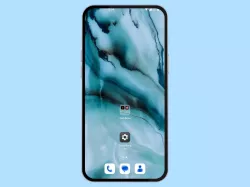Android: Ordner vom Startbildschirm entfernen
Du möchtest einen App-Ordner entfernen? Hier zeigen wir, wie man unter Android Ordner löschen kann.
Von Denny Krull · Veröffentlicht am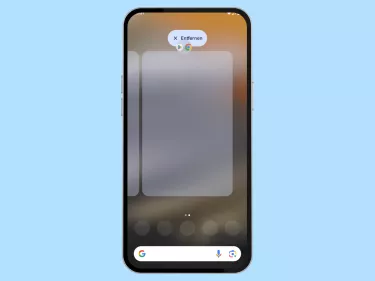
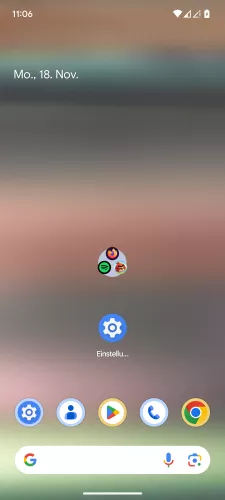


- Tippe und halte einen Ordner auf dem Startbildschirm
- Ziehe den Ordner auf die Entfernen-Schaltfläche
- Lasse den Ordner los, um ihn zu entfernen



- Tippe und halte einen Ordner
- Ziehe den Ordner nach oben
- Lasse den Ordner auf Entfernen los

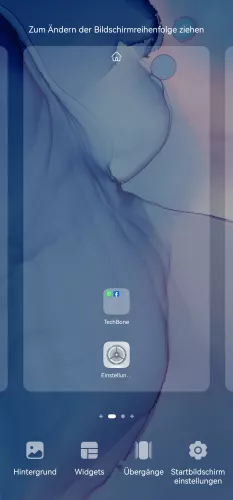


- Tippe und halte eine freie Fläche auf dem Startbildschirm
- Tippe und halte einen Ordner
- Ziehe den Ordner auf die Entfernen-Schaltfläche
- Lasse den Ordner los, um ihn zu entfernen


- Tippe und halte einen Ordner auf dem Startbildschirm
- Wähle Entfernen (App-Verknüpfungen löschen) oder Ordner entfernen (App-Verknüpfungen auf Startbildschirm verteilen)


- Tippe und halte einen Ordner
- Wähle Entfernen (App-Verknüpfungen löschen) oder Ordner entfernen (App-Verknüpfungen auf Startbildschirm verteilen)

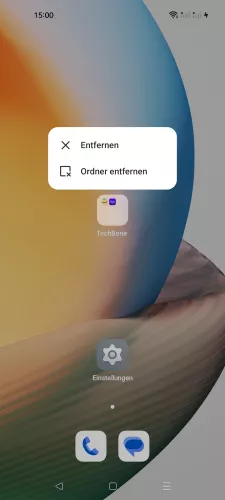
- Tippe und halte den gewünschten Ordner
- Wähle zwischen Entfernen und Ordner entfernen


- Tippe und halte einen Ordner auf dem Startbildschirm
- Tippe auf Entfernen (App-Verknüpfungen auch entfernen) oder Ordner entfernen (App-Verknüpfungen auf dem Startbildschirm verteilen)


- Tippe und halte einen Ordner auf dem Startbildschirm
- Tippe auf Entfernen


- Tippe und halte einen Ordner
- Tippe auf Entfernen
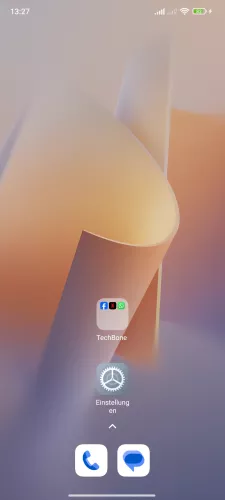
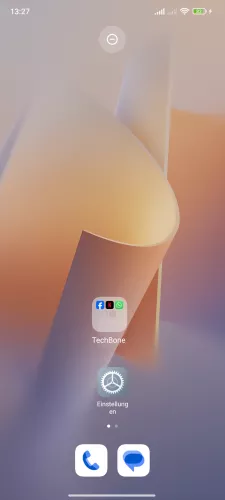

- Tippe und halte einen Ordner
- Ziehe den Ordner auf die Entfernen-Schaltfläche
- Lasse den Ordner los, um ihn zu entfernen



- Tippe und halte einen Ordner auf dem Startbildschirm
- Ziehe den Ordner auf die Entfernen-Schaltfläche
- Lasse den Ordner los, um ihn zu entfernen
Man kann die auf dem Android-Handy erstellten Startbildschirm-Ordner entfernen, falls man sie nicht mehr benötigt, wofür es zwei Methoden gibt. Entweder man holt alle Apps aus dem Ordner heraus oder man hält den zu löschenden Ordner und zieht ihn nach oben auf die Entfernen-Schaltfläche.
Hinweis: Es gibt keine Option, mit der man gelöschte Ordner wiederherstellen kann. Man müsste einen neuen Ordner erstellen.
Diese Anleitung gehört zu unseren umfassendem Guide für Stock Android. Alles Schritt für Schritt erklärt!